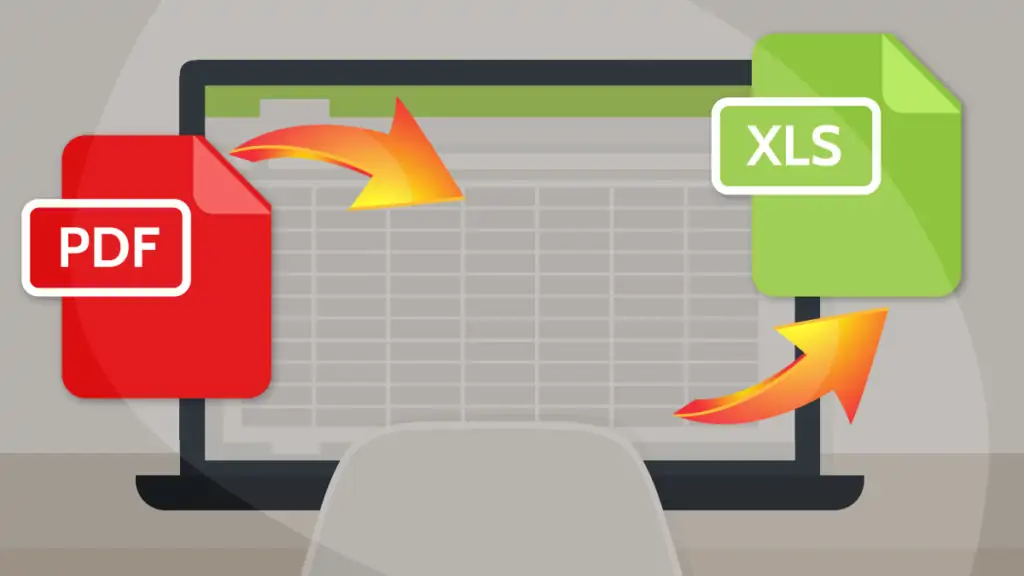Как конвертировать любой PDF в Excel онлайн бесплатно без электронной почты
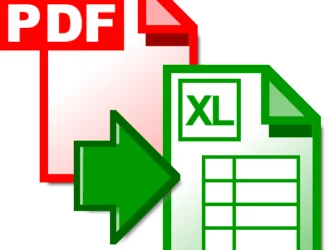
PDF — отличный формат для сохранения целостности ваших табличных данных, а также для сохранения их внешнего вида и форматирования на нескольких устройствах и в операционных системах. Это связано с тем, что PDF-файлы не предназначены для редактирования и выглядят одинаково на всех устройствах (мобильных и настольных), работающих в любой ОС (Windows, iOS, Android и т. д.).
В то же время, тот факт, что их нельзя редактировать, делает их немного неудобными, когда вам нужно изменить и более тщательно проанализировать некоторые таблицы, фактически заблокированные в формате PDF. Чтобы отредактировать такую таблицу, вам сначала нужно экспортировать ее в более удобное для редактирования приложение, такое как Microsoft Excel или электронная таблица Google.
Есть несколько способов импортировать ваши таблицы в Excel: от повторного набора (все еще очень часто используются, несмотря на то, что на это уходит много времени; особенно для изображений, отсканированных PDF-файлов) до копирования-вставки из PDF в Excel (более быстрый метод, но обычно дает смешанные результаты для электронных сгенерированные PDF-файлы и его нельзя использовать в PDF-файлах на основе изображений), чтобы использовать конвертеры файлов, которые автоматически экспортируют содержимое и данные PDF в Microsoft Excel.
Использование конвертера PDF в Excel — самый быстрый и простой способ решить эту задачу, но найти конвертер PDF в Excel, который будет выполнять правильную работу бесплатно и который может конвертировать любой файл PDF, может оказаться сложной задачей. Причина в том, что извлечение данных из отсканированных файлов PDF с изображениями требует использования технологии OCR, которая распознает символы на изображениях.
Чтобы облегчить вам эту задачу, команда AndreyEx проверила и протестировала сервис, который позволяет пользователям бесплатно конвертировать любой PDF в Excel.
Пользоваться им быстро и легко, интерфейс на русском языке. Узнайте ниже, как легко импортировать PDF-файлы в формат MS Excel.
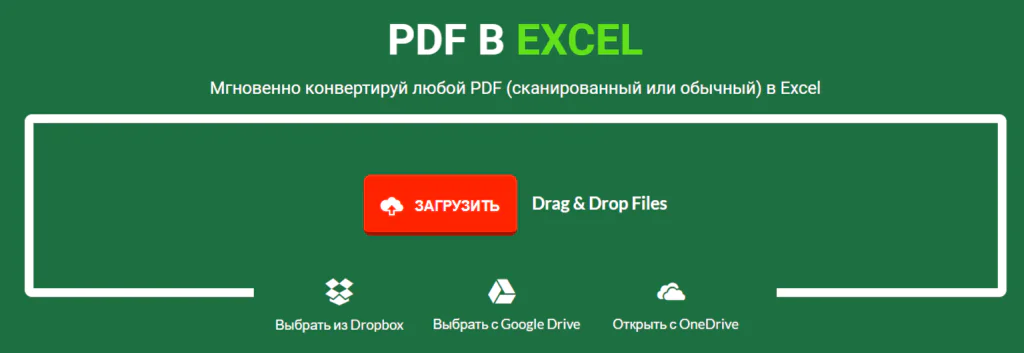
Вы можете загрузить PDF-файл, перетащив его в интерфейсе преобразования, используя кнопку « Загрузить» или импортировав прямо с Google Диска, Dropbox и OneDrive.
Преобразование начнется автоматически. По завершении вы увидите красную кнопку « Бесплатная загрузка». Нажмите на нее, чтобы загрузить преобразованную электронную таблицу на свой компьютер.
И все: зайдите на сайт, загрузите любой PDF-файл и скачайте электронную таблицу. Любой PDF-файл здесь означает, что вы можете конвертировать обычные (созданные в электронном виде) и отсканированные PDF-файлы. Служба распознает, отсканирован ли ваш файл, и просто выполнит для вас распознавание текста.
Редактор: AndreyEx
Важно: Данная статья носит информационный характер. Автор не несёт ответственности за возможные сбои или ошибки, возникшие при использовании описанного программного обеспечения.